So erstellen Sie ein Bild-in-Bild-Video unter Windows 10
Die Videobearbeitung kann sowohl einfach als auch komplex sein. Es hängt alles von der Art des Filmmaterials ab, mit dem Sie arbeiten müssen. Je komplexer eine Videobearbeitung ist, desto fortschrittlicher und funktionsreicher ist eine App, die Sie zum Bearbeiten benötigen. Wenn Sie jedoch ein Bild-in-Bild-Video erstellen möchten, werden Sie feststellen, dass für die meisten Lösungen eine kostenpflichtige App erforderlich ist. Es gibt einige funktionsreiche Video-Editoren, die kostenlos sind und ein Bild in Bildvideo erstellen können, deren Verwendung jedoch etwas kompliziert ist. Wir empfehlen mit zu gehen Davinci. Es bietet nicht gerade eine super intuitive Benutzeroberfläche, daher werden wir Sie durch den Prozess führen.
Herunterladen und installieren Sie Davinci.
Müssen Sie Videos zuschneiden? Versuchen Sie es mit Handbremse.
Bild-in-Bild-Video
Öffne Davinci und erstelle ein neues Projekt. Ziehen Sie die Videodateien, die Sie im Video verwenden möchten, per Drag & Drop auf Davinci.
Sie sollten wissen, welches Video das Hauptvideo sein wird und welches als kleines Miniaturbild in diesem Video angezeigt wird. Ziehen Sie das Hauptvideo per Drag & Drop auf den Bereich / die Zeitleiste unter den Vorschaurahmen. Wiederholen Sie dies für das zweite Video. Der Trick besteht darin, das Miniaturvideo als zweites hinzuzufügen. Ähnlich wie bei Ebenen befindet sich das zweite Video oben auf dem ersten und ist darüber sichtbar.

Wählen Sie das kleinere Video aus und klicken Sie oben rechts auf die Schaltfläche Inspektor. Schauen Sie im Inspektor im Abschnitt Transformieren nach. Es gibt zwei Tools, mit denen Sie dieses Video als Bild-in-Bild-Miniaturansicht festlegen können.
Der erste ist der Zoom. Da das Video kleiner sein soll, reduzieren Sie es auf weniger als eins. Ziehen Sie die Maus darüber, um den Wert zu verringern. Sie können sehen, wie die Größe des Videos abnimmt, und dabei wird das Hauptvideo dahinter angezeigt. Standardmäßig befindet sich dieses kleinere Video in der Mitte. Sie müssen jetzt ändern, wo es über dem Hauptvideo positioniert ist.
Gehen Sie zum Positionierungswerkzeug und ziehen Sie die Maus über die X- und Y-Felder, um das Video zu verschieben.
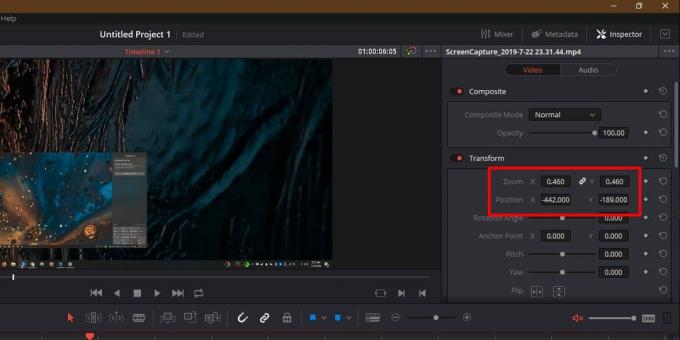
Sobald Sie fertig sind, ist es Zeit, das Video zu exportieren. Schauen Sie ganz unten in der Zeitleiste nach und wählen Sie "Liefern".
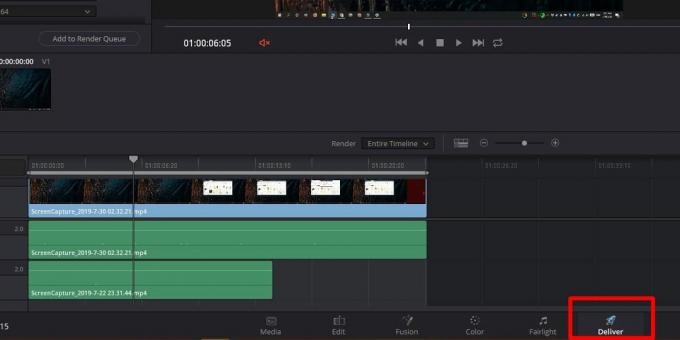
Wählen Sie oben links aus, in welches Format Sie das Video exportieren möchten, und klicken Sie anschließend auf die Schaltfläche "Zum Rendern hinzufügen".

Klicken Sie ganz rechts im Vorschaufenster auf Render starten und Ihr Video wird exportiert. Es wird einige Zeit dauern, abhängig von der Größe.
Davinci ist keine einfache App, aber für kleine Dinge wie diese helfen Ihnen ein paar einfache Anweisungen, die Arbeit zu erledigen.
Suche
Kürzliche Posts
Batch-Größenänderung von Bildern, Hinzufügen von Dateinamensuffixen und Anwenden von Wasserzeichen
Um zahlreiche Bildbearbeitungsaufgaben auszuführen, installieren di...
Teilen Sie große Dateien per E-Mail, indem Sie sie auf WinZip-Server hochladen
Es gibt viele Webdienste, mit denen große Dateien per E-Mail gesend...
Verwendung von Emoji in Ordnernamen unter Windows 10
Das Benennen von Ordnern ist ziemlich einfach. Sie können einem Ord...



